我有一个别人给的路由器,请问怎样才能将它设置成我自己的?

答:如果是别人给你的路由器,那么这个路由器应该是设置了管理员密码、wifi名称和密码等参数的。你自己要使用的时候,可以先把路由器恢复出厂设置,然后重新设置路由器的管理员密码、上网参数、wifi名称和密码。

设置步骤:
1.把路由器接通电源,然后找到路由器上的 复位按钮(通常标注有英文:Reset),如下图所示;然后按住Reset复位按钮5秒以上的时间,可以把路由器恢复出厂设置。更加详细的介绍,可以参考文章:
路由器怎么恢复出厂设置?
2.把你家光猫上接出来的网线,连接到路由器上的WAN口 或者 WAN/LAN口;如果宽带未使用光猫,需要把入户的宽带网线,直接连接到路由器的WAN口 或者 WAN/LAN口。

3.在路由器的背面找到出厂时自带的铭牌,并在铭牌中查看路由器的登录地址、默认wifi名称、默认wifi密码(大多数路由器没有)。

4.关闭手机移动流量上网,并让手机连接到步骤3查看到的wifi名称。
注意:
手机连接路由器的默认wifi后不能上网是正常现象,请勿担心,此时手机是可以设置路由器的。因为用手机设置路由器的时候,是不需要手机处于上网状态的,新手请牢记这一点。
5.大多数的无线路由器,手机连接到它的默认wifi网络后,手机的浏览器中会自动弹出设置页面;此时,只需要按照页面中的提示进行操作即可。
如果手机的浏览器中未弹出设置页面,请在浏览器中输入步骤2中查看到的登录地址(管理地址),手动打开路由器的设置界面。
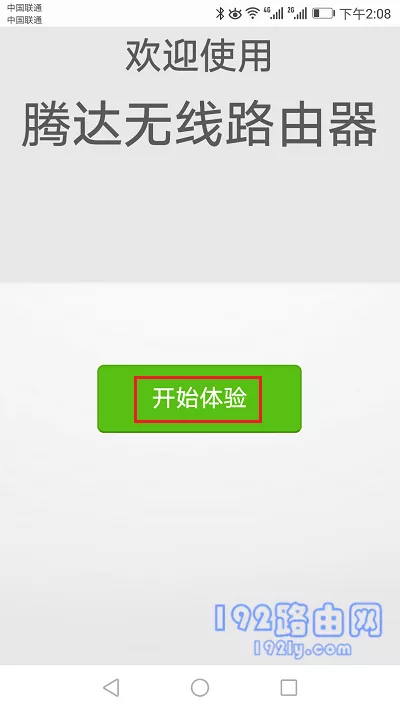
6.接下来,路由器会自动检测宽带的上网方式,等待几秒钟,根据检测结果设置上网参数。
(1)如果检测到是上网方式是:宽带拨号上网(PPPoE拨号,ADSL拨号) ; 则你需要在页面中,填写运营商提供的:宽带账号、宽带密码,如下图所示。
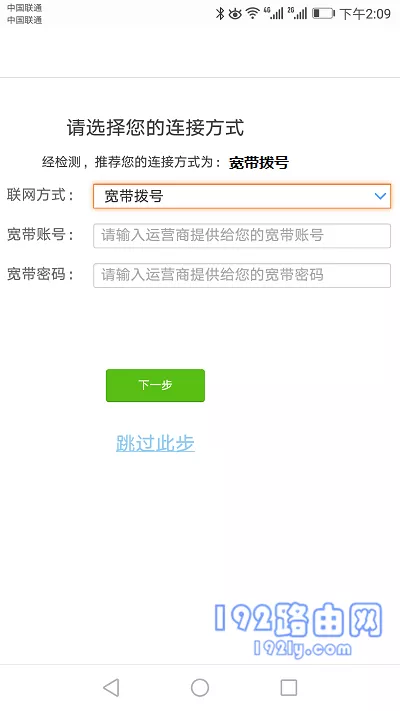
温馨提示:
宽带账号、宽带密码,是开通宽带业务时,运营商提供给你的,如果不记得,可以拨打运营商的客服电话,联系人工客服进行查询或者重置。
(2)如果系统检测到上网方式:自动获得IP地址(动态IP,DHCP上网);则页面中无需任何操作,直接点击:下一步 就可以了,如下图所示。

(3)如果检测到上网方式:固定IP地址(静态IP) ; 则需要在页面中,填写运营商提供的:IP地址、子网掩码、默认网关、首选DNS服务器、备用DNS服务器。
6. 根据页面的提示,设置路由器的 无线名称、无线密码(wifi名称、wifi密码),如下图所示。
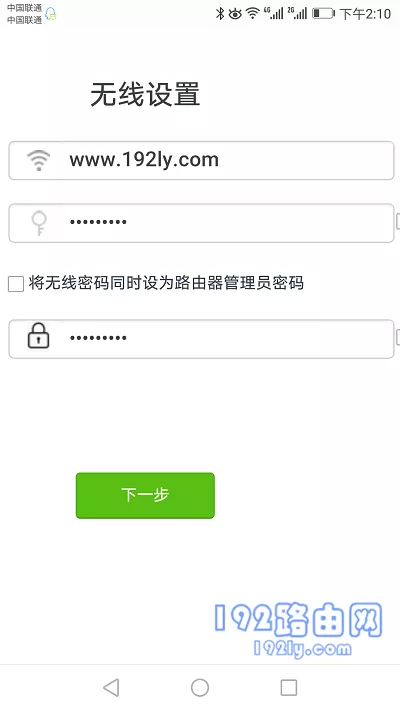
7. 页面中会给出提示信息,表示设置完成,可以关闭设置页面。
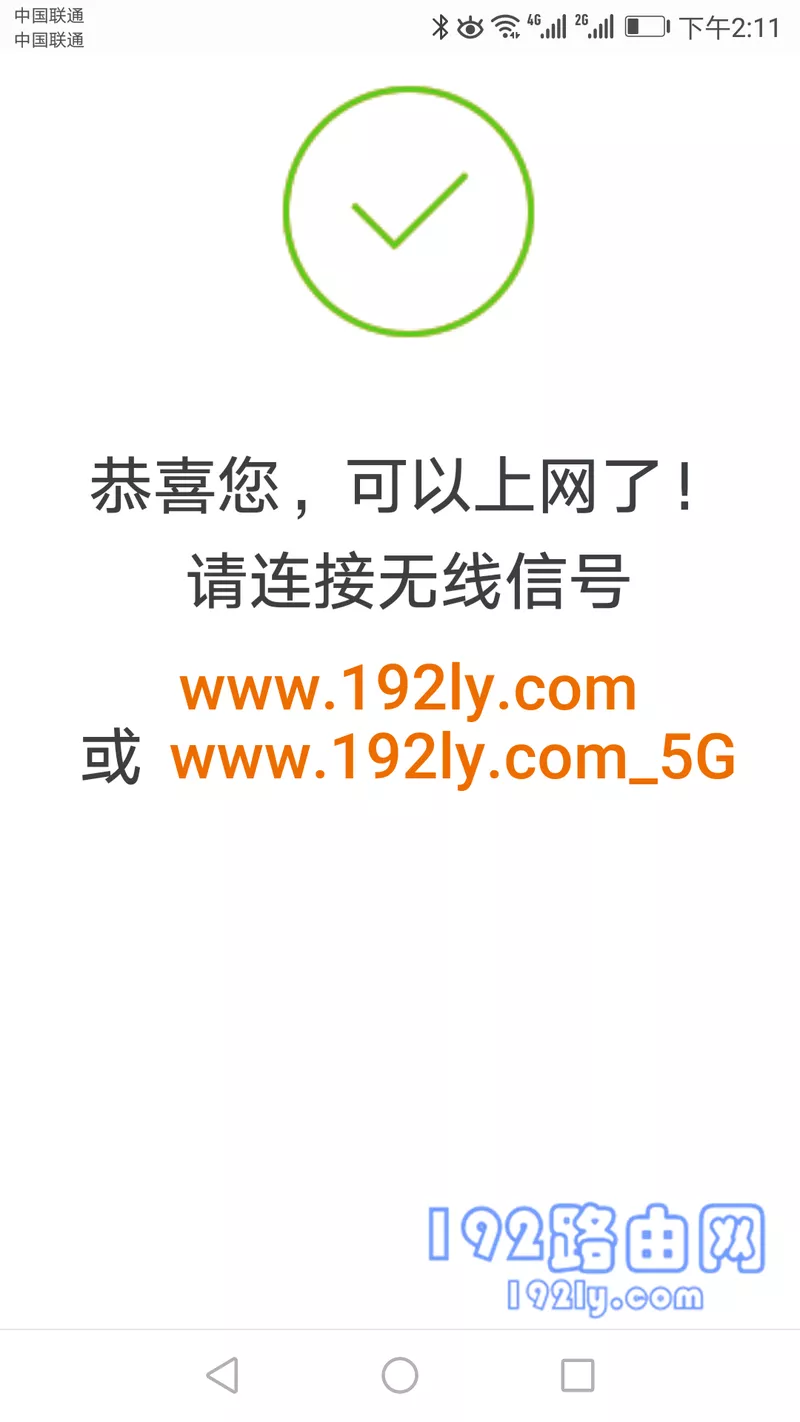
8. 完成设置后,路由器默认的wifi信号会消失,手机需要连接到新设置的wifi,连接后可以上网。
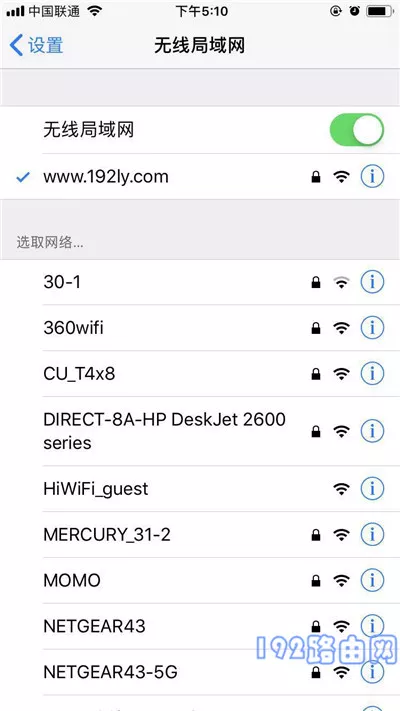
常见问题:
(1)在手机的浏览器中打不开路由器的设置页面,无法对路由器进行设置。这个问题多数情况下,是你的操作有误造成的,解决的办法请参考下面的文章:
手机登录路由器管理页面打不开怎么办?
(2)如果完成所有的设置步骤后,手机和电脑连接路由器无法上网。可以阅读下面的文章,查看解决办法。
路由器设置后连不上网怎么办?
原创文章,作者:路由器教程,如若转载,请注明出处:https://www.224m.com/163825.html

